appium+python自动化60-windows上同时启动多个appium服务,让多个android机器并行运行
前言
做android自动化的时候,启动一个appium服务,只能匹配一个手机去自动化执行。有时候想同一套代码,可以在不同的手机上执行,测下app在不同手机上兼容性。
这就需要启动多个appium服务了,并且android设备和appium要一一对应才行。
启动多个手机
1.这里以夜神模拟器和雷电模拟器为例,先启动这2个设备

2.adb devices查看设备名称,多个设备会显示多行数据
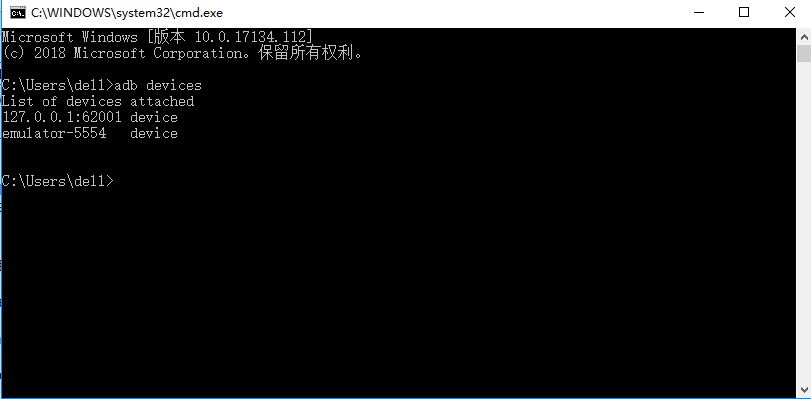
启动多个appium服务
1.启动appium服务,可以用命令行模式,在cmd里面启动,可以参考上一篇 appium命令行参数
比如第一个appium服务,可以指定一个端口4730,然后指定一个设备名称【雷电模拟器】,也就是-U参数(adb devices可以查看)
appium -a 127.0.0.1 -p 4730 -U emulator-5554 --no-reset
2.第二个appium 服务指定设备名称【夜神模拟器】
appium -a 127.0.0.1 -p 4740 -U 127.0.0.1:62001 --no-reset
yaml管理配置
1.运行不同手机时候,desired_caps的参数配置肯定也是需要多个的,如何高效的管理多个desired_caps配置呢?
这里我用yaml文件去管理,更方便查看
desired_caps = {
'platformName': 'Android', # 手机是Android还是ios
'deviceName': 'emulator-5554',
'platformVersion': '5.1.1', # android版本号
'noReset': True,
# apk包名 # aapt工具查看
'appPackage': 'com.taobao.taobao',
# apk的launcherActivity
'appActivity': 'com.taobao.tao.welcome.Welcome'
}
2.yaml文件配置如下:
- desc: 设备名称_雷电,appium启动服务端口号_4723
port: 4730
desired_caps:
platformName: Android
deviceName: emulator-5554
appPackage: com.taobao.taobao
noReset: !!bool True
udid: emulator-5554
appActivity: com.taobao.tao.welcome.Welcome
- desc: 设备名称_夜神,appium启动服务端口号_4724
port: 4740
desired_caps:
platformName: Android
deviceName: 127.0.0.1:62001
appPackage: com.taobao.taobao
noReset: !!bool True
udid: 127.0.0.1:62001
appActivity: com.taobao.tao.welcome.Welcome
读yaml配置
1.读出来多个配置是list类型,desc是设备的描述,可以通过描述来找到对应的设备名称,如:雷电
2.返回desired_caps配置信息和port端口号,后面代码会用到
# coding=utf-8
from appium import webdriver
import time
import yaml
import os
def get_desired_caps(devicesName='雷电'):
'''
从yaml读取desired_caps配置信息
参数name:设备名称,如:夜神/雷电
:return: desired_caps字典格式 和port
'''
curpath = os.path.dirname(os.path.realpath(__file__))
yamlpath = os.path.join(curpath, "taobao.yaml")
print("配置地址:%s" % yamlpath)
f = open(yamlpath, "r", encoding="utf-8")
a = f.read()
f.close()
# 把yaml文件转字典
d = yaml.load(a)
for i in d:
if devicesName in i["desc"]:
print(i)
# 启动服务
start_appium(port=i['port'])
return (i['desired_caps'], i['port'])
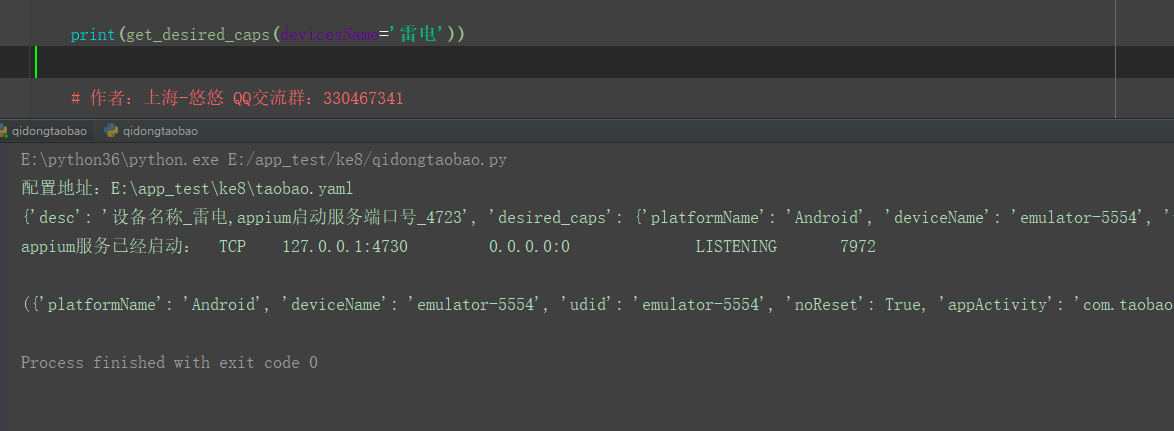
运行app代码
def run_app(devicesName):
# 配置参数
desired_caps = get_desired_caps(devicesName)
print(desired_caps)
# 执行代码
driver = webdriver.Remote('http://127.0.0.1:%s/wd/hub' % desired_caps[1], desired_caps[0])
time.sleep(10)
# 点注册登陆
driver.find_element_by_xpath("//*[@text='注册/登录']").click()
time.sleep(6)
# content-desc
driver.find_element_by_xpath("//*[@text='请输入手机号码']").send_keys("15001234000")
driver.find_element_by_xpath("//*[@text='请输入验证码']").send_keys("1111")
python启动appium服务
1.如果嫌手工端口cmd窗口启动服务麻烦,可以用python去启动appium服务,释放你的双手
先判断服务启了没,没启动的话就执行cmd指令启动
# coding=utf-8
from appium import webdriver
import time
import yaml
import os
from tomorrow import threads
# 作者:上海-悠悠 QQ交流群:330467341
def start_appium(port=4723, udid=""):
a = os.popen('netstat -ano | findstr "%s" '% port)
time.sleep(2)
t1 = a.read()
if "LISTENING" in t1:
print("appium服务已经启动:%s" % t1)
# s = t1.split(" ")
# s1 = [i for i in s if i != '']
# pip = s1[-1].replace("\n", "")
else:
# 启动appium服务
# appium -a 127.0.0.1 -p 4740 -U emulator-5554 127.0.0.1:62001 --no-reset
os.system("appium -a 127.0.0.1 -p %s -U %s --no-reset" % (port, udid))
多线程运行
1.多线程用一个很简单的tomorrow框架就行
# coding=utf-8
from appium import webdriver
import time
import yaml
import os
from tomorrow import threads
# 作者:上海-悠悠 QQ交流群:330467341
def start_appium(port=4723, udid=""):
a = os.popen('netstat -ano | findstr "%s" '% port)
time.sleep(2)
t1 = a.read()
if "LISTENING" in t1:
print("appium服务已经启动:%s" % t1)
# s = t1.split(" ")
# s1 = [i for i in s if i != '']
# pip = s1[-1].replace("\n", "")
else:
# 启动appium服务
# appium -a 127.0.0.1 -p 4740 -U emulator-5554 127.0.0.1:62001 --no-reset
os.system("appium -a 127.0.0.1 -p %s -U %s --no-reset" % (port, udid))
def get_desired_caps(devicesName='雷电'):
'''
从yaml读取desired_caps配置信息
参数name:设备名称,如:夜神/雷电
:return: desired_caps字典格式
'''
curpath = os.path.dirname(os.path.realpath(__file__))
yamlpath = os.path.join(curpath, "taobao.yaml")
print("配置地址:%s" % yamlpath)
f = open(yamlpath, "r", encoding="utf-8")
a = f.read()
f.close()
# 把yaml文件转字典
d = yaml.load(a)
for i in d:
if devicesName in i["desc"]:
print(i)
# 启动服务
devicesName = i['desired_caps']['udid']
print(devicesName)
start_appium(port=i['port'], udid=devicesName)
return (i['desired_caps'], i['port'])
@threads(2)
def run_app(devicesName):
# 配置参数
desired_caps = get_desired_caps(devicesName)
print(desired_caps)
# 执行代码
driver = webdriver.Remote('http://127.0.0.1:%s/wd/hub' % desired_caps[1], desired_caps[0])
time.sleep(10)
# 点注册登陆
driver.find_element_by_xpath("//*[@text='注册/登录']").click()
time.sleep(6)
# content-desc
driver.find_element_by_xpath("//*[@text='请输入手机号码']").send_keys("15001234000")
driver.find_element_by_xpath("//*[@text='请输入验证码']").send_keys("1111")
# driver.find_element_by_accessibility_id("帮助").click()
if __name__ == "__main__":
# 作者:上海-悠悠 QQ交流群:330467341
devices = ["夜神", "雷电"]
for i in devices:
run_app(devicesName=i)
上海-悠悠 QQ交流群:330467341
appium+python自动化60-windows上同时启动多个appium服务,让多个android机器并行运行的更多相关文章
- Appium+python自动化20-查看iOS上app元素属性
前言 学UI自动化首先就是定位页面元素,玩过android版的appium小伙伴应该都知道,appium的windows版自带的Inspector可以定位app上的元素 Mac版的appium1.6的 ...
- Appium+python自动化20-查看iOS上app元素属性【转载】
前言 学UI自动化首先就是定位页面元素,玩过android版的appium小伙伴应该都知道,appium的windows版自带的Inspector可以定位app上的元素Mac版的appium1.6的版 ...
- Appium+python自动化(三十七)- 士兵突击许三多 - 多个appium服务启动,多个设备启动,多进程并发启动设备-并发测试 - 下(超详解)
简介 接着上一篇继续看一下如何并发测试以及并发测试的过程中,可能遇到的问题,在这里宏哥把宏哥遇到的和小伙伴或者童鞋们,一起分享一下. Appium端口检测 问题思考 经过前面学习,我们已经能够使用py ...
- Appium+python自动化8-Appium Python API
Appium+python自动化8-AppiumPython API 前言: Appium Python API全集,不知道哪个大神整理的,这里贴出来分享给大家. 1.contexts conte ...
- Appium+python自动化-查看app元素属性
本文转自:https://www.cnblogs.com/yoyoketang/p/7581831.html 前言 学UI自动化首先就是定位页面元素,玩过android版的appium小伙伴应该都知道 ...
- Appium+python自动化19-iOS模拟器(iOS Simulator)安装自家APP
前言 做过iOS上app测试的小伙伴应该都知道,普通用户安装app都是从appstore下载安装,安装测试版本的app,一般就是开发给的二维码扫码安装, 或者开发给个.ipa的安装包文件,通过itoo ...
- Appium+python自动化19-iOS模拟器(iOS Simulator)安装自家APP【转载】
前言 做过iOS上app测试的小伙伴应该都知道,普通用户安装app都是从appstore下载安装,安装测试版本的app,一般就是开发给的二维码扫码安装, 或者开发给个.ipa的安装包文件,通过itoo ...
- appium+python自动化61-中文输入乱码问题解决
前言 在夜神模拟器上输入中文,发现是乱码,将unicodeKeyboard和resetKeyboard参数设置为True了,发现还是没法解决. 打开手机设置语言和输入法,发现找不到Appium And ...
- appium+python自动化50-生成定位对象模板templet(jinja2)
前言 每次自己写pageobject定位元素对象太繁琐,格式都差不多,只是换个定位方法,这种就可以才有模板的方式,批量生成pageobject定位元素对象的模板 python里面生成模板有两个模块可以 ...
随机推荐
- 三十分钟理解博弈论“纳什均衡” -- Nash Equilibrium
欢迎转载,转载请注明:本文出自Bin的专栏blog.csdn.net/xbinworld. 技术交流QQ群:433250724,欢迎对算法.技术感兴趣的同学加入. 纳什均衡(或者纳什平衡),Nash ...
- 小程序授权怎么写 , 用户点击取消授权 调用 wx.authorize
点击获取授权 onLoad: function (options) { console.log("onLoad====="); var that=this; wx.getUserI ...
- 【重点】Jmeter----- 将 JDBC Request 查询结果作为下一个接口参数方法(二)
一.说明 jmeter与数据库mysql已连接成功 二.需求 1.前置条件: 1.已user数据库的前8位手机号码作为行动计划的名称 2.行动计划的日期是2018-10-17 2.操作步骤: 1)获取 ...
- 【58沈剑架构系列】细聊分布式ID生成方法
一.需求缘起 几乎所有的业务系统,都有生成一个记录标识的需求,例如: (1)消息标识:message-id (2)订单标识:order-id (3)帖子标识:tiezi-id 这个记录标识往往就是数据 ...
- mac如何运行vue项目
由于本人使用的是mac系统,因此在vue.js 的环境搭建上遇到许许多多的坑.感谢 showonne.yubang 技术指导,最终成功解决.下面是个人的搭建过程,权当是做个笔记吧. 由于mac非常人性 ...
- out与ref修饰符
out修饰符 定义 作用 使用注意 总结 定义 out意为output,所以被out修饰的参数叫做输出参数. 通过使用out修饰的参数,方法可以返回对应参数的值 作用 先看一个例子 定义变量: ...
- JavaScript中变量、作用域、内存问题
这几天,闲的没事看看JavaScript高级编程,感觉JavaScript真的很强大,尤其是采用面向对象的编程方式. 一. 基本类型和引用类型的值: ECMAScript变量可能包含两种不同数据类 ...
- 用Redis Desktop Manager连接Redis(CentOS)
Redis Desktop Manager是Redis图形化管理工具,方便管理人员更方便直观地管理Redis数据. 然而在使用Redis Desktop Manager之前,有几个要素需要注意: 一. ...
- elementUI 学习入门之 layout 布局
layout 布局 通过基础的 24 分栏,可进行快速布局 基础布局 使用单一分栏创建基础的栅格布局, 通过 span 属性指定每栏的大小 <el-col :span="8" ...
- bean的singleton(没有看到生命周期范围??)
4.5.1 The singleton scope Only one shared instance of a singleton bean is managed, and all requests ...
